
C'è più di incollare i dati in fogli di calcolo rispetto a semplicemente inserire valori copiati da altrove. Google Sheets offre diverse opzioni speciali incolla. Con questi, è possibile incollare formule, formattazione condizionale e altro ancora, oltre ai valori.
Accesso in pasta speciale in Google fogli
Come aggiornamento, è possibile copiare i dati in GLI SCHEDE DI GOOGLE. In alcuni modi facili. Una volta che lo fai, accelerai a pasta speciale.
Per copiare i dati:
- Fare clic con il tasto destro del mouse sulla cella (s) e selezionare "Copia" nel menu di scelta rapida.
- Seleziona la cella (s) e fai clic su Modifica e GT; Copia nel menu.
- Premere Ctrl + C su Windows o Comando + C su Mac.
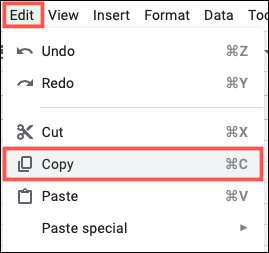
Per aprire la pasta speciale:
- Fare clic con il tasto destro del mouse sulla cella (s) e spostarsi in pasta speciale nel menu di scelta rapida. Seleziona l'opzione Pasta dal menu a comparsa.
- Seleziona la cella (s) e vai a Modifica & GT; Incolla speciale nel menu. Seleziona l'opzione Pasta dal menu a comparsa.
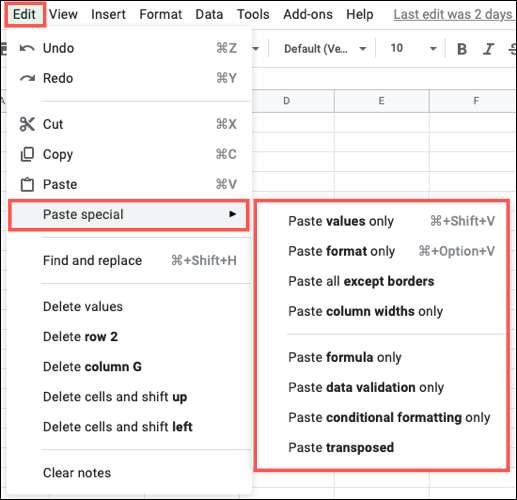
Incolla le opzioni speciali nei fogli di Google
Mentre alcune delle opzioni speciali in pasta nei fogli di Google sembrano abbastanza chiari, altri potrebbero non farlo. E se stai copiando dati, formule o formattazione, è importante conoscere l'opzione Pasta corretta da selezionare.
Diamo un'occhiata a ciascuna delle otto opzioni speciali incollata attualmente disponibili e cosa fanno.
Solo valori incolla
Puoi pensare ai valori di incolla solo come la pasta di testo normale che useresti in Microsoft Excel. Questa azione incolla solo il testo senza la formattazione . Se i dati che stai copiando includono una formula, i valori incollano solo incolleranno solo il risultato della formula.

Solo formato incolla
Se non sono i dati che si desidera incollare, ma la formattazione invece, incolla il formato solo è l'azione che desideri. Questa è un'alternativa allo strumento Formato della vernice perché non cambierà dati e solo la formattazione incolla .

Incollare tutti tranne i bordi
Potresti avere dati con bordi, formule e altre formattazione. Incolla tutti tranne i bordi fa esattamente cosa implica il nome. Incolla tutto ciò che copia includendo dati e formattazione eccetto i bordi delle celle. Questa opzione ti aiuta a evitare riformattare i tuoi confini quando si spostano i dati in giro.

Solo le larghezze di colonna incollano
Quando si prendono tempo per la dimensione delle colonne nei fogli di Google, le dimensioni esatte desiderate, potresti voler trasportare tali dimensioni altrove nel tuo foglio. Con le colonne di incolla solo le larghezze, tutto ciò che è incollato nelle tue celle selezionate sono le larghezze delle colonne e nient'altro.
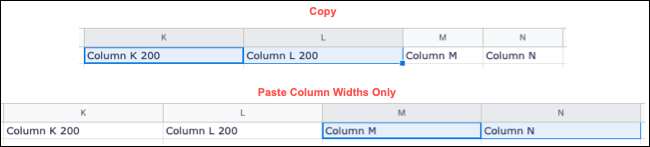
Solo formula incolla
L'opposto dei valori di pasta solo in cui vedi solo il risultato di una formula che copia, incolla la formula solo incolla la formula. Un buon esempio di uso per questa opzione speciale incolla è quando si aggiunge totali a righe o colonne. Puoi semplicemente copiare e incollare la formula alle cellule rimanenti.
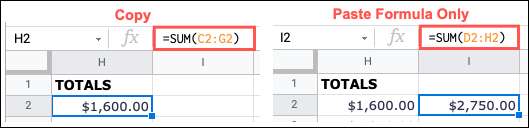
Nota: Quando incollano le formule, i riferimenti della cella dovrebbero adattarsi automaticamente alle loro nuove posizioni nel foglio.
Solo convalida dei dati incolla
Convalida dei dati nei fogli di Google può mantenere i dati impropri da inserire nel foglio. Quindi, se si imposta una regola di convalida dei dati, è possibile utilizzare la convalida dei dati incolla solo per copiare e incollare quella stessa regola alle celle aggiuntive nel foglio. Nient'altro sarà incollato ma la convalida dei dati.

Incolla solo la formattazione condizionale
Con la formattazione condizionale nei fogli di Google, puoi fare cose come evidenzia spazi vuoti o errori e Applicare le scale di colore in base ai valori . Se si crea una regola di formattazione condizionale che si desidera applicare ad altre aree del foglio, copiare e incollare solo con la formattazione condizionale incollata. Nient'altro sarà incollato ma la formattazione condizionale.

Incolla trasposta
L'ultimo, e per molti il più attraente, delle opzioni speciali della pasta è incollata. Con questa funzione, è possibile copiare le celle in una colonna e incollarle in una riga o viceversa. Essenzialmente, ti consente di Converti una colonna in fila o fila a una colonna.
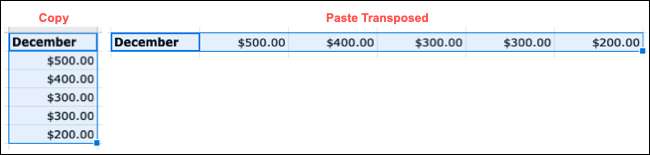
Quando si immettono i dati in un foglio di calcolo, tutto ciò che può accelerare l'attività è il benvenuto. Quindi la prossima volta che vuoi copiare e incollare, dati, formule o formattazione, ricordate le tue opzioni speciali incollate nei fogli di Google.







